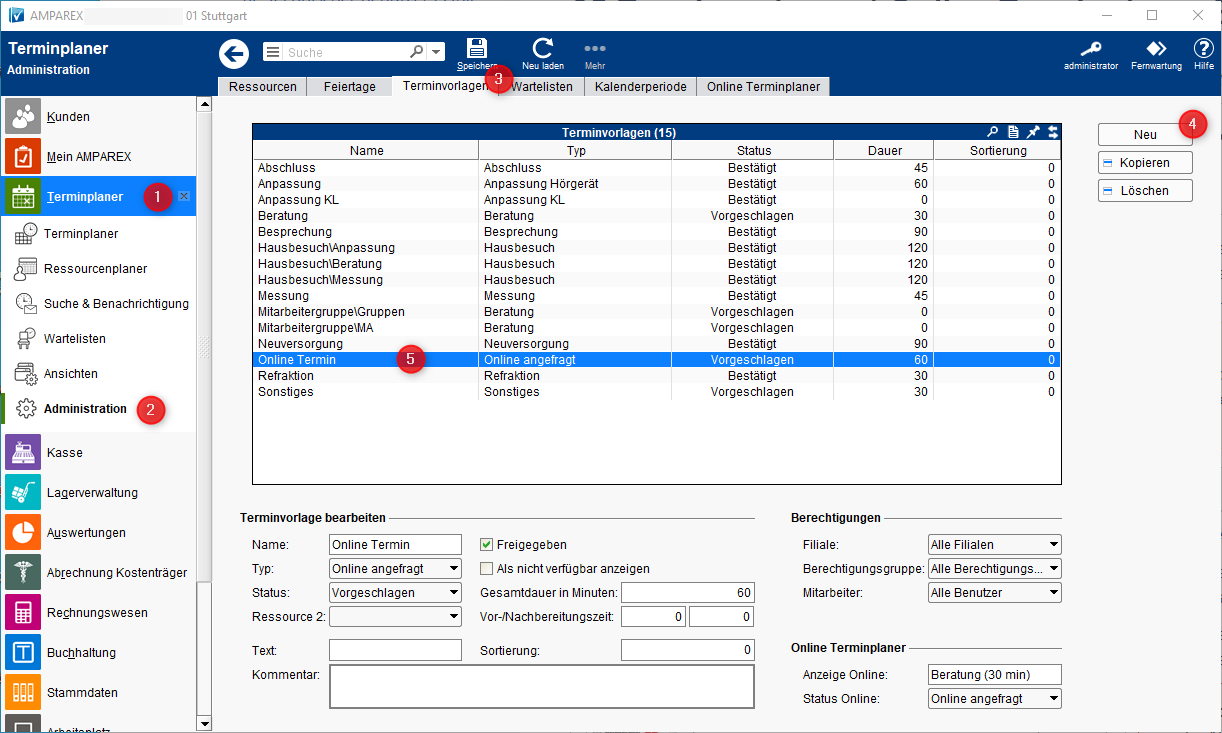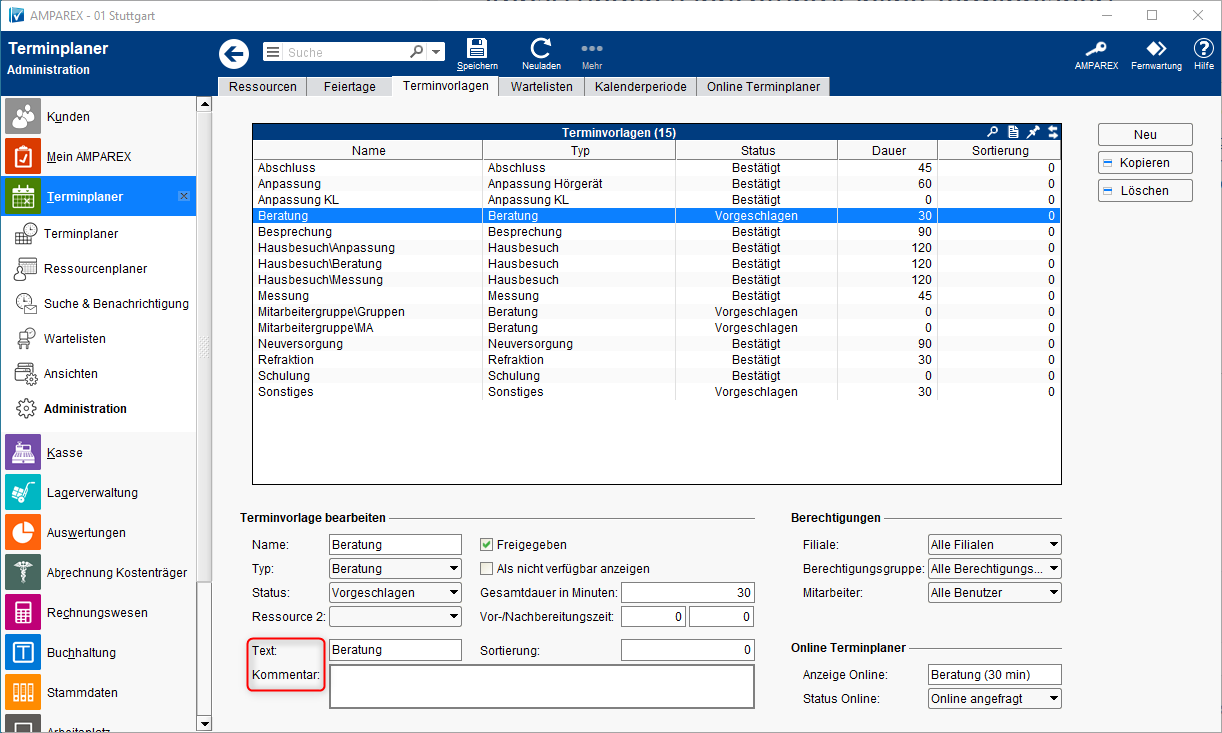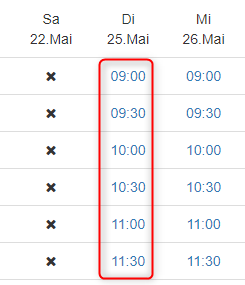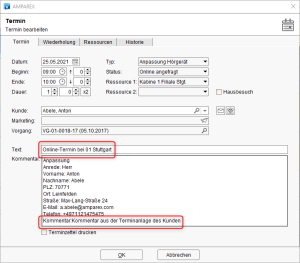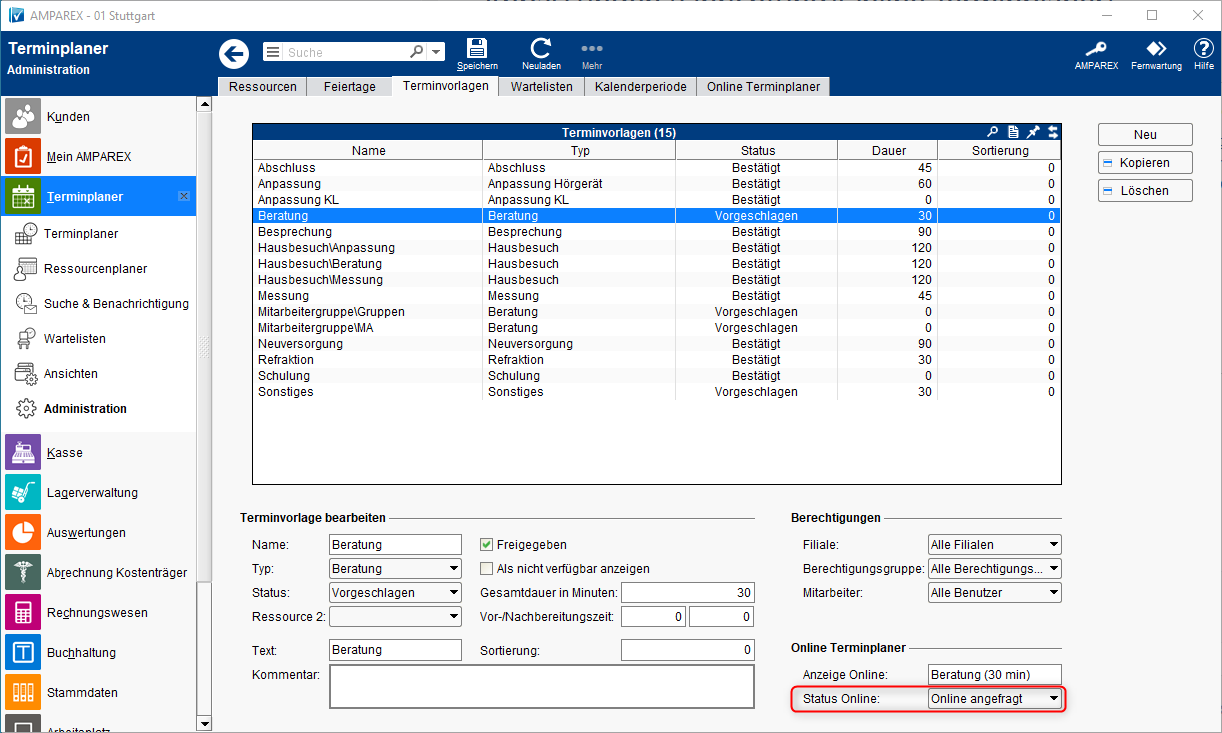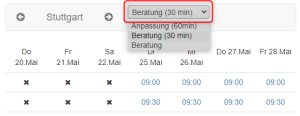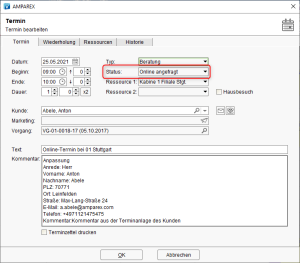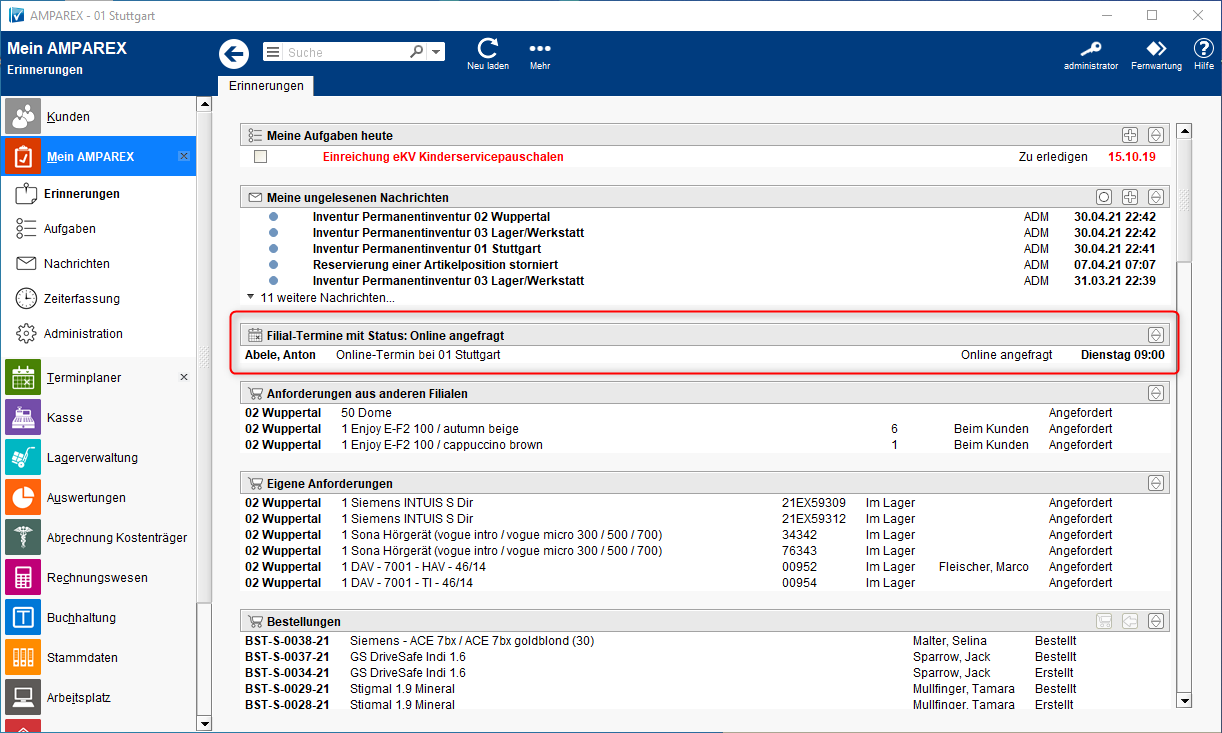Voraussetzungen
Schritt für Schritt
Bei der Buchung kann der Kunde aus mehreren Termintypen einen auswählen, für den er einen Termin anfragen/buchen möchte. Definieren Sie daher, welche Terminvorlagen zur Auswahl für den Endkunden zur Verfügung gestellt werden sollen. Der Kunde kann somit selbst entscheiden, welchen Typ eines Termins er bei Ihnen buchen möchte (z. B. Batteriewechsel, Servicetermin oder Beratung etc.).
| Hinweis | ||
|---|---|---|
| ||
Wird keine Terminvorlage für den Online Terminplaner definiert, kann der Kunde zum Einen nicht die Art des Termins auswählen, zum Anderen wird die Dauer des Termins durch die Verfügbarkeit der Ressource festgelegt und sie erhalten unter 'Mein AMPAREX' keine Benachrichtigung, wenn ein Kunde eine Terminanfrage gestellt hat. Sie sollten daher mindestens EINE Terminvorlage anlegen/auswählen. |
| Beschreibung | ||||||||||
|---|---|---|---|---|---|---|---|---|---|---|
TerminvorlagenTerminvorlagen | (1) Wechseln Sie hierzu in die Administration des Terminplaners.(2) Über den Reiter → 'Terminvorlagen' werden ggf. schon vorhandene Terminvorlagen angezeigt. (3) Existieren bereits Terminvorlagen, welche Sie im Terminplaner verwenden, können diese zur Auswahl im Online Terminplaner für den Kunden zusätzlich aktiviert werden.
Wählen Sie die zu veröffentliche Terminvorlage aus
(4) Alternativ kann auch eine neue Vorlage angelegt werden. | |||||||||
Typ (Optional) | SollendieOnline-Terminespäterausgewertet werden (siehe auch → Termine | Auswertungen), legen Sie per rechte Maustaste (auf die Klappliste) → 'Eigenschaft bearbeiten' die Eigenschaft → 'Online angefragt' oder 'OnlineterminTerminanfrage' an und wählen diesen Typ für die Vorlage aus.Warnung | Achtung | Dieser Typ darf später im Terminplaner nicht mehr geändert werden! | Werden allerdings 'Typ' und 'Status' im Termin zu einem späteren Zeitpunkt geändert, kann in der Terminvorlage auch die zweite Ressource per 'Onlinetermin' vorbelegt und in der Auswertung (siehe auch → Termine | Auswertungen) oder über eine individuelle Statistik → 'Termine nach Startdatum' ausgewertet werden. Legen Sie hierzu in der Administration des Terminplaners eine weitere Ressource an (z. B. Onlinetermin) und wählen diese für die Terminvorlage aus.
| ||||||
Gesamtdauer (MA) in Min. | Die'Gesamtdauer in Minuten' bestimmt, wielang der Termin dauern wird bzw. wie viel Zeit dafür im Online-Terminplanervorgesehen ist. | |||||||||
Text & Kommentar (Optional) | Wird ein Text und/oderein Kommentar inder Terminvorlage hinterlegt, werden diese Texte beim Anlegenin den Termin vom AMPAREX Terminplaner übernommen.Allerdings wird der Text von AMPAREX durch 'Online-Termin bei [Firmenname]' ersetzt. Dadurch können über diesen Text Termine ausgewertet werden (siehe auch → Termine | Auswertungen). D. h. das der Text und/oder der Inhalt der Beschreibung in das Kommentarfeld, unter den Daten des Kunden, eingetragen wird. | |||||||||
Anzeige Online | Über die 'Anzeige Online' definieren Sie, wie dieName des Termins, wie dieser zurAuswahl für den Kunden angezeigt wird (z. B. 'Beratung' oder 'ich wünsche eine Beratung'). | |||||||||
Status online | Hier werden alle bestehenden Terminstatus vom AMPAREX Terminplaner angezeigt. Wir empfehlen, dass Sie per 'rechte Maustaste' → 'Eigenschaft bearbeiten', einen weiteren, eigenen Status für Online Termine anlegen (z. B. 'OnlineTerminanfrageangefragt').
Dies hat mehrere Auswirkungen. Zum Einen erkennen die Auswirkung, dass Sie in ihrem AMPAREX Terminplaner erkennen können welche Termine über den Online Terminplaner erstellt/angefragt wurden. Zum und zum Anderen können Sie definieren (siehe nächsten Punkt 'Filialketteneinstellung'), welche angefragten Termine unter 'Mein AMPAREX' in einem eigenen Block angezeigt werden. Hierbei werden Sie sofort über neue Terminanfragen/-buchungen informiert, wenn Sie die Erinnerungsseite öffnen bzw. geöffnet haben (Reload der Erinnerungen alle 2 Minuten). |
Siehe auch ...
| Anzeige untergeordneter Seiten | ||
|---|---|---|
|